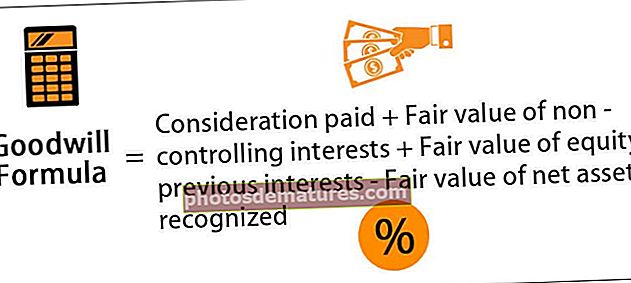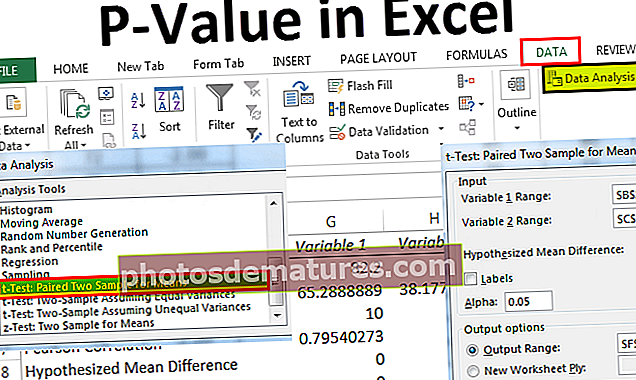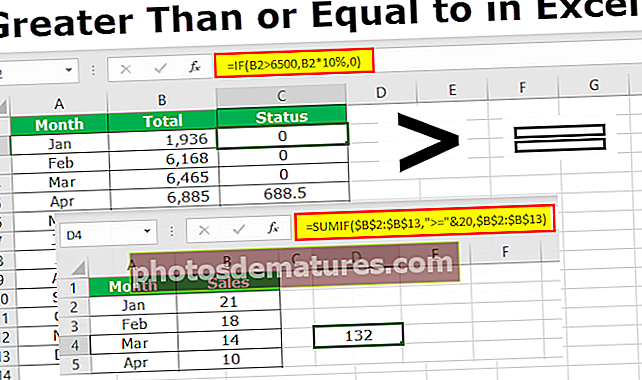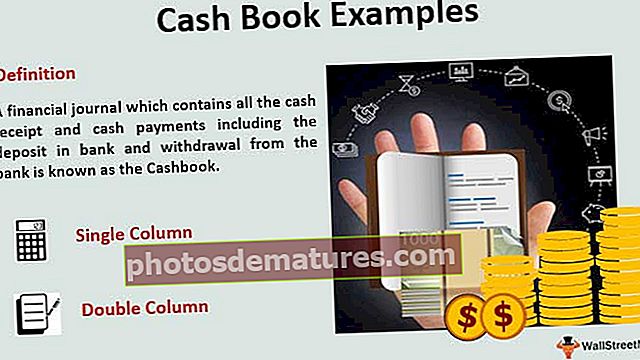బహుళ విలువలను తిరిగి ఇవ్వడానికి VLOOKUP | స్టెప్ బై స్టెప్ గైడ్
బహుళ విలువలను తిరిగి ఇవ్వడానికి ఎక్సెల్ వ్లుకప్
VLOOKUP ఫంక్షన్ యొక్క ముఖ్య కార్యాచరణ ఏమిటంటే, ఇది ప్రత్యేకమైన విలువల కోసం పని చేస్తుంది మరియు ఏదైనా నకిలీ విలువలు ఉంటే, మొదట కనుగొన్న విలువ మిగతా అన్ని శోధన విలువలకు కూడా తిరిగి ఇవ్వబడుతుంది. VLOOKUP సూత్రాన్ని వర్తించేటప్పుడు మనం గుర్తుంచుకోవలసిన ముఖ్య విషయాలలో ఇది ఒకటి. శోధన విలువ చాలాసార్లు కనిపించినప్పుడు మరియు దానికి బహుళ విలువలు ఉంటే, అప్పుడు మేము వేర్వేరు వ్యూహాలను చేర్చాలి, ఈ వ్యాసంలో VLOOKUP ఫంక్షన్ను ఉపయోగించి బహుళ విలువలను ఎలా తిరిగి ఇవ్వాలో మీకు చూపుతాము.
Vlookup ఫంక్షన్ ఉపయోగించి బహుళ విలువలను ఎలా తిరిగి ఇవ్వాలి?
మేము పైన చెప్పినట్లుగా VLOOKUP ప్రత్యేక విలువల కోసం పనిచేస్తుంది మరియు నకిలీ విలువల కోసం ఇది మొదటి దొరికిన విలువను తిరిగి ఇస్తుంది.
బహుళ విలువలు ఎక్సెల్ మూసను తిరిగి ఇవ్వడానికి మీరు ఈ Vlookup ని ఇక్కడ డౌన్లోడ్ చేసుకోవచ్చు - బహుళ విలువలను తిరిగి ఇవ్వడానికి Vlookup Excel మూసఉదాహరణకు, క్రింది డేటాను చూడండి.

మనకు “టేబుల్ 1” & “టేబుల్ 2” ఉన్నాయి, “టేబుల్ 1” లో మనకు వివిధ నగరాల్లో పండ్లు మరియు వాటి ధరలు ఉన్నాయి మరియు “టేబుల్ 2” కోసం మేము VLOOKUP ఫంక్షన్ను ఉపయోగించి “టేబుల్ 1” నుండి ధర ధరను చేరుకోవాలి. ముందుగా VLOOKUP ఫంక్షన్ను వర్తించండి.

- చూడండి మేము అన్ని నగరాలకు ఒకే ధరను పొందాము. ఉదాహరణకు “బెంగుళూరు” నగరంలోని “ఆపిల్” కోసం “టేబుల్ 1” లో, మనకు 108 ఉంది, ఎందుకంటే ఇది “ఆపిల్” కోసం పట్టికలో కనిపించే మొదటి విలువ, ఇది అన్ని నగరాలకు ఒకే విధంగా తిరిగి వచ్చింది.
- అదేవిధంగా “ద్రాక్ష” కోసం మొదటి విలువ 79 మరియు అన్ని నగరాలకు అదే తిరిగి ఇవ్వబడింది మరియు “ఆరెంజ్” విషయంలో కూడా ఇది అన్ని నగరాలకు 56 తిరిగి ఇచ్చింది.
కాబట్టి, ఈ సందర్భాలలో, ప్రత్యేకమైన శోధన విలువ జాబితాను రూపొందించడానికి మేము సహాయక కాలమ్ను సృష్టించాలి. ప్రతి పండు ప్రతి నగరానికి వేర్వేరు ధరలను కలిగి ఉంటుంది, కాబట్టి పండ్ల పేరు మరియు నగరం కలయిక ఒక ప్రత్యేకమైన జాబితాను సృష్టించగలదు, సహాయక కాలమ్ను చొప్పించి పండు పేరు మరియు నగర పేరును మిళితం చేస్తుంది.

కాబట్టి ప్రతి పండ్ల పేరు నగరంతో కలిపి వెనుకబడిన స్లాష్ (/) ను పండు పేరు మరియు నగరం పేరు మధ్య విభజనగా చేర్చడం ద్వారా.
ఇప్పుడు “టేబుల్ 2” కి తిరిగి వచ్చి VLOOKUP ఫంక్షన్ను తెరవండి.

ఇప్పుడు మనం శోధన విలువను ఎంచుకోవడానికి సహాయక కాలమ్ యొక్క అదే వ్యూహాన్ని ఇక్కడ చేర్చాలి, మొదట పండు పేరును ఎంచుకోండి.

నగరం పేరుతో కలపడానికి ముందు వెనుకబడిన స్లాష్ను కలపండి.

ఇప్పుడు నగరం పేరు కలపండి.

ఇప్పుడు శోధన విలువ సహాయక కాలమ్ మాదిరిగానే ఉంటుంది, ఇప్పుడు సహాయక కాలమ్ నుండి ప్రారంభమయ్యే పట్టిక శ్రేణిని ఎంచుకోండి.

ఇప్పుడు కాలమ్ సంఖ్యను 4 గా మరియు శ్రేణి శోధనను FALSE లేదా 0 గా పేర్కొనండి.

అక్కడ మీరు ఖచ్చితమైన సంఖ్యలతో కొత్త ఖర్చు ధర జాబితాను కలిగి ఉన్నారు, సహాయక కాలమ్ లేదా ఫ్రూట్ నేమ్ & సిటీ కలయికకు ధన్యవాదాలు చెప్పండి.
బహుళ విలువల కోసం ప్రత్యామ్నాయ పద్ధతులను ఉపయోగించండి
VLOOKUP సూత్రాన్ని ఉపయోగించి బహుళ విలువలను పొందటానికి సహాయక కాలమ్ ఎలా సహాయపడుతుందో మేము చూశాము. కానీ క్రింద ఉన్న పరిస్థితిని imagine హించుకోండి.

దీనిలో, సంయోగ కాలమ్ను రూపొందించడానికి మాకు నగర పేరు లేదు, కాబట్టి మేము క్రింద వేర్వేరు వ్యూహాలను ఉపయోగించాల్సి ఉంటుంది, సంక్లిష్ట సూత్రం నకిలీ ప్రత్యేక విలువల యొక్క బహుళ విలువలను పొందడానికి మేము ఉపయోగించవచ్చు.
= INDEX ($ B $ 2: $ B $ 11, SMALL (IF (E3 = $ A $ 2: $ A $ 11, ROW ($ A $ 2: $ A $ 11) - ROW ($ A $ 2) +1), ROW (1: 1))))
ఈ సూత్రం చాలా పొడవుగా ఉంది, కాదా? అయినప్పటికీ, మాకు మరొక ప్రత్యామ్నాయ పద్ధతి ఉంది, అనగా పండ్ల పేరును జాబితాలో వాటి సంఖ్యతో కలపండి.
సహాయక కాలమ్ను సృష్టించడానికి క్రింది COUNTIF ఫంక్షన్ను వర్తించండి.

పై ఫంక్షన్ ప్రతి పండు యొక్క సంఖ్యను పండు పేరుతో కలిపి ఇస్తుంది. ఉదాహరణ కోసం 4 వ వరుసను చూడండి, మనకు “ఆపిల్” యొక్క లెక్క 2 సార్లు ఉంది, కాబట్టి కౌంట్ 2 అని చెబుతుంది మరియు పండ్ల పేరుతో కలిపి మనకు “2 యాపిల్” ఇస్తుంది. కాబట్టి ఇది పండ్ల యొక్క ప్రత్యేకమైన జాబితాను సృష్టిస్తుంది.
ఇప్పుడు క్రింద ఉన్నట్లుగా ఒక శోధన పట్టికను సృష్టించండి.

ఇప్పుడు VLOOKUP ఫంక్షన్ను శోధన పట్టికలో, అంటే H3 సెల్లో తెరవండి.

సహాయక కాలమ్లో మొదటి విలువ కలిపి గణనలు, కాబట్టి ఇక్కడ సంఖ్యా విలువను ఎంచుకుని, ఆపై పండ్ల పేరుతో కలపండి.

ఇప్పుడు ఫలితాన్ని పొందడానికి పట్టికను ఎంచుకుని, కాలమ్ సూచిక సంఖ్యను నమోదు చేయండి.

గుర్తుంచుకోవలసిన విషయాలు
- శోధన విలువకు నకిలీ పేర్లు ఉంటే VLOOKUP శోధన విలువలకు అదే విలువను అందిస్తుంది.
- ఒకే లుక్అప్ విలువ యొక్క బహుళ విలువలను పొందటానికి మేము పైన పేర్కొన్న 3 పద్ధతుల్లో దేనినైనా ఉపయోగించి సహాయక నిలువు వరుసలను సృష్టించాలి.